En este artículo explicamos cómo configurar y generar los CES para las estructuras de Diseño que queremos publicar en Productor Web.
En este otro artículo explicamos en qué consiste el CES y sus detalles.
Los compactos y los toldos tampoco necesitan este sistema.
Configurar los CES
Configuramos los CES vinculados a cada estructura de diseño, relacionando las series de perfiles y los acabados de valoración, así como las dimensiones de la tabla de cálculo de cada CES.
Para configurar los CES de una estructura, acceda al mantenimiento de estructuras desde Ficheros... Artículos... Estructuras.
- Edite la estructura a configurar y acceda a la pestaña Tarifa
- Para cada serie de perfiles rellene los siguientes datos
- Acabados de perfiles 1 a 10
- Acabado de accesorios 1 a 5, en la parte inferior de la rejilla
- Dimensiones de la tabla Desde... Hasta de Ancho
- Dimensiones Desde... Hasta de Alto
- Opcionalmente: Intervalo de Ancho y de Alto
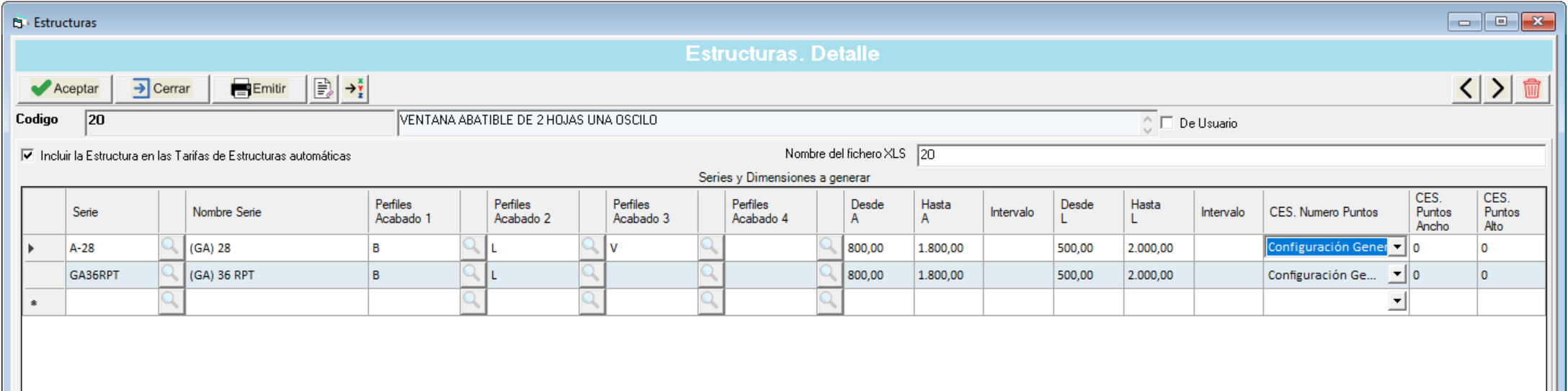
Modos de cálculo de Número de Puntos
El número de puntos generados para la serie depende de la configuración que indique en la columna CES. Número de Puntos.
- Configuración General
Significa que se aplicará la configuración general especificada en la herramienta de generación de CES (ver más adelante) - Especificar Manualmente
Se aplicará la cantidad de puntos indicados en las siguientes columnas: Puntos Ancho y Puntos Alto - Coincidir con la Tabla
Se calculará el número de puntos aplicando las medidas desde, hasta y el intervalo especificados para ancho y alto
Ejemplo de número de puntos
Ejemplo de la cantidad de puntos utilizados en el ancho si indicamos Especificar Manualmente
| Desde Ancho | 800 |
| Hasta Ancho | 1800 |
| Cantidad de puntos Ancho | 4 |
| Cálculos | (1800-800) = 1000 es la distancia a repartir 1000/4 = 250 intervalo. |
| Puntos Calculados Ancho | 1050, 1300, 1550, 1800 |
Generar los CES
Una vez configuradas todas las estructuras para las que queremos calcular CES, procedemos a generar los CES.
Para ello acceda a Ficheros... Artículos... Otros... Genera CES
Parámetros
Indique los siguientes datos:
- Tarifa
Se trata de una tarifa de referencia, sólo para hacer comprobaciones.
Los CES calculados son independientes de las tarifas, ya que son fórmulas de artículos, cantidades y medidas - Vidrio
Indique un artículo sin vidrio para realizar los cálculos.
Su grosor determinará los junquillos generados en el CES, que serán fijos, no varían al valorar el CES con otro vidrio diferente. - Acabado de Accesorios
También es informativo, para hacer comprobaciones.
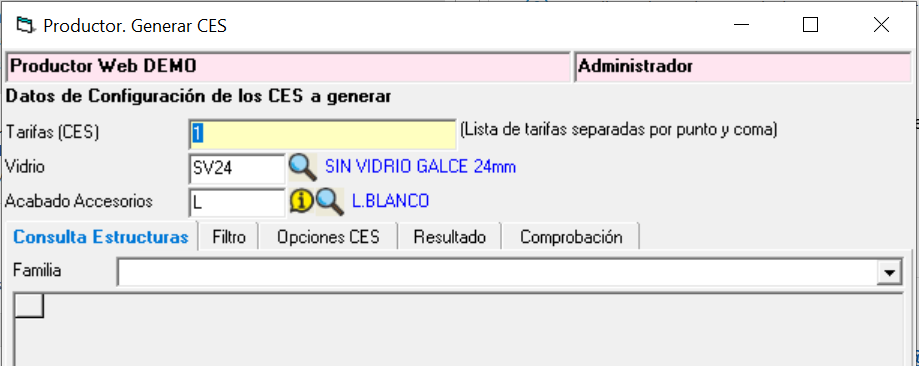
Configuración
En la pestaña Opciones CES puede configurar las siguientes opciones:
- Cantidad de puntos Horizontales y Verticales
Se aplican para las estructuras en las que haya indicado Configuración General al configurar el CES en su ficha - Incluir información de depuración
Si marca esta opción, en la ventana de resultado obtendrá información detallada de cada punto CES calculado, así como una comparación. - Genera Catálogo al finalizar
Está marcada de forma predeterminada.
Siempre deberíamos generar el catálogo al finalizar de calcular los CES de modo que se generen las nuevas estructuras para catálogo con los nuevos CES calculados.
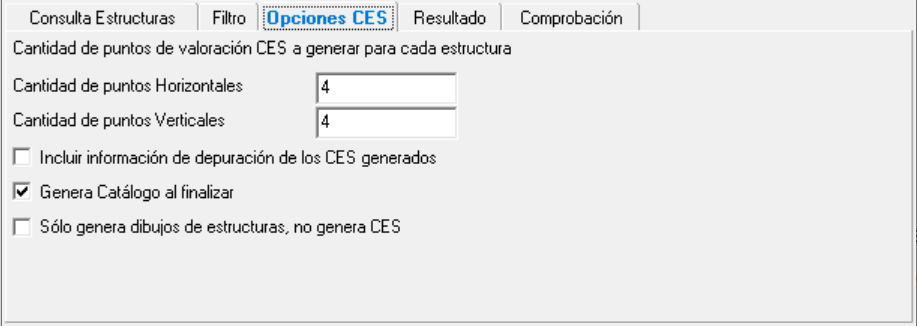
Filtros para generar parcialmente
En la pestaña Filtro podemos aplicar filtros y generar sólo determinadas estructuras que nos interese porque ha cambiado su configuración de despiece.
Es posible seleccionar determinadas estructuras, series de perfiles y familias de estructuras.
En todos los casos son listas de códigos, separadas por punto y coma.
Generar CES con depuración
Si activa la opción Incluir información de depuración al generar los CES, obtendrá información detallada de cada punto CES calculado y una comparativa entre el valor calculado mediante despiece y el valor calculado mediante el CES que se acaba de generar.
Si la hay diferencia aparecerá marcada con el texto *diferencia*
Puede exportar el resultado a un fichero y buscar ese texto para ver las diferencias.
A continuación puede usar la herramienta de comprobación de CES para detectar posible problemas, tal como se explica a continuación.
Herramienta de comprobación de CES
En la pestaña Comprobación de la herramienta de cálculo de CES existe un mecanismo para comprobar el despiece generado mediante CES.
Para ello puede indicar los parámetros de la ventana que quiere comprobar y la aplicación generará el despiece mediante CES.
Rellene los datos de estructura, serie de perfiles, acabado, medidas y tarifa. El acabado de accesorios será el indicado en la cabecera.
Haga click en Calcula para obtener el resultado.

Puede exportar el resultado, lo que generará un Excel para poderlo comparar con el resultado del detalle de estructura generado en un presupuesto mediante despiece estándar.